仕事でExcelを使わなければならないのに、数式や関数が難しくて途方に暮れていた私。
でも、MicrosoftのAI「Copilot」と出会ってから、状況が大きく変わりました。
仕事でExcelに困っている方がやってほしいことは、以下の3点です!
①Microsoft 365の「Copilot」を開く
②Copilotに「以下のExcelの式の意味を教えて」と記入し、式をコピペする
③「こんなことができたらいいな」と思ったら、Copilotに「Excelでこんなことができる式を作ってくれますか?」と聞いてみる
これだけです!このブログでExcelが苦手な方に伝えたいのはこれのみです(笑)
ですが、これだけだと寂しいので、ぜひExcel初心者だった私がどのようにAIを活用して成長できたのかの体験をもとにCopilotの魅力について、ご紹介します。
【この記事でわかること】
・Excelに対する苦手意識がある人がAIでどう克服できるか
・Copilotがどのように数式の意味を教えてくれるのか
・実務でのExcel課題をAIがどうサポートしてくれるか
・本とCopilotの違い、使い分けのポイント
・CopilotがExcelのオーダーメイドサポートになる理由
前任者のExcelが難解すぎて立ち止まった日々
ある日、業務で引き継いだExcelファイルを開いて愕然としました。
複雑な数式、VLOOKUPやIF関数が入り乱れ、シート間の参照も複雑。
「これ、何がどうなってるの?」と完全にお手上げ状態でした。
Copilotに「この式って何?」と聞いてみた
そんなとき、会社で導入されたMicrosoft 365の「Copilot」というAI機能が目にとまりました。
試しに「この式ってどういう意味ですか?」と質問してみたところ、すぐに自然な言葉で解説が返ってきたのです。
数式の構造を丁寧に分解して、「これは○○を計算する式です」と説明してくれる姿に驚きました。
AIの解説でExcelの中身が見えるように
Copilotの説明を読むうちに、今まで謎だったExcelの式が少しずつ理解できるようになりました。
意味がわかることで、数式の誤りや非効率な箇所にも気づけるように。
「こう直せば、もっと正確で見やすくなる」と、実務でも改善点が見えるようになりました。
「こうできたらいいな」にAIが応えてくれる
さらに感動したのが、自分の中でぼんやりと描いていた「こういう表が作りたい」というアイデアを、Copilotに伝えると式や操作手順を提案してくれる点です。
「こういう集計をしたい」「条件に応じて色を変えたい」といった要望に、AIが一瞬で対応。まさにオーダーメイドのサポートです。
本では探せなかった答えが、AIにはある
以前はExcelの本を片手に、「この関数はどこで使えばいいの?」と悩みながら作業していました。
でもCopilotは、私が今見ているシートや操作に合わせてピンポイントで説明してくれるため、調べる手間がありません。
しかも自然な日本語で説明してくれるので、安心して使いこなせます。
Copilotは、私だけのExcelの先生
Copilotは、単なる「関数の辞書」ではなく、「相談相手」になってくれます。
実際のファイルを見ながら、「ここをこうしたい」という要望を対話形式で伝えられるのが本当に便利です。
Excelが苦手だった私でも、今では「ちょっと得意かも?」と思えるようになりました。
Excelに悩むすべての人へ伝えたいこと
もし、かつての私のようにExcelで悩んでいる人がいるなら、Copilotを一度試してみてください。
Excelの式を入れるくらいなら、個人情報の漏洩の危険性も少ないですよね!
生成AIに頼るのはズルでも恥でもありません。
むしろ、正しい形で業務を効率化し、自分の理解を深めるチャンスになります。
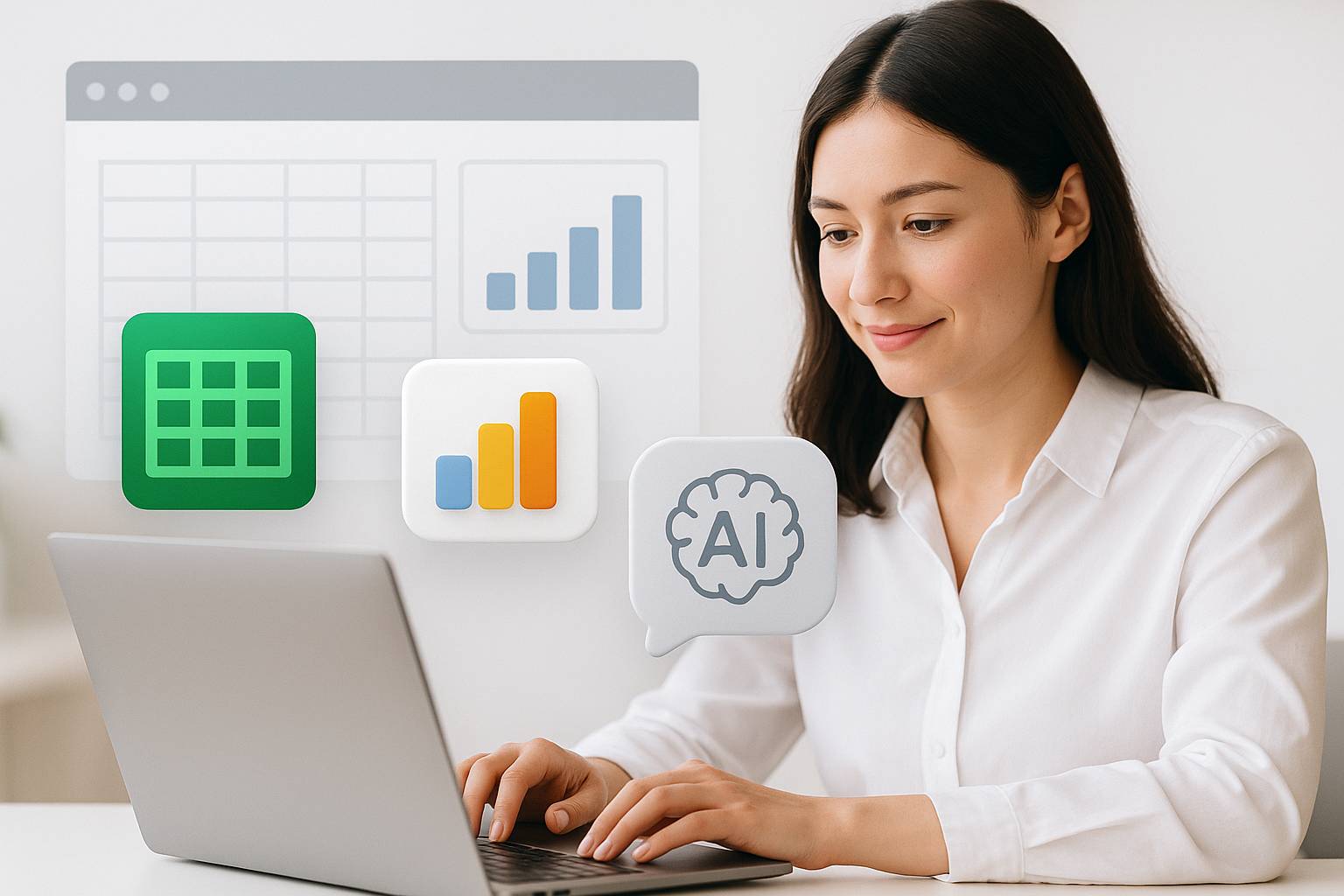


コメント